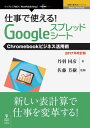Googleスプレッドシートのセル罫線エラーで表示がヘンな時は"画面の拡縮率"をチェック!
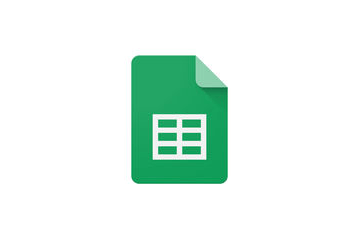
Googleスプレッドシートを操作していると、たまにセル罫線エラーで表示がヘンになる時があります。
こういう時は"画面の拡縮率"をチェックすると解決するかもしれません。以下、詳しく紹介します。
セルの罫線がヘンな時がある
スプレッドシートを使っていると、罫線を指定していないセルに、謎の罫線(グリッド線)の発生する時があります。

もちろん、こちらは指定していない罫線ですから、ツールバーから罫線の調整をいくらしようとしても消すことができません。
このエラーに遭遇した時、確認して欲しいことは、「ブラウザの拡縮率」です。
画面が大きかったり小さかったりするとヘンなことになる
スプレッドシートでは、画面の拡大と縮小をする時、エクセルとは概念が異なり、ブラウザの画面を100%⇒90%、100%⇒110%というように調整します。
そして、このようにブラウザの拡縮をすると、画面のデザイン性が少し崩れたりします。先ほどの"謎の罫線"も、これによって表示されるエラーであることが多いです。
なので、意図しない罫線が表示されている時は、まずはブラウザの拡縮率を確認しましょう。
ブラウザ画面の各縮率を調整する方法
拡縮のショートカットは下記の通り。
・拡大
⇒「ctrl」+「+」
・縮小
⇒「ctrl」+「-」